MS Project – Basisplan Vergleich
Oft ist es sinnvoll oder sogar unvermeidbar innerhalb eines Projektes alle möglichen Abweichungen zu unterschiedlichen Planungsständen auszuwerten. Die einzelnen Planungsstände werden unter verschiedenen Basisplänen (0-10) im Projektplan abgespeichert.
Doch wie lassen sich die Sollwerte aus verschiedenen Basisplänen mit aktuellen IST-Werten gegenüberstellen?
In der Standard Ansicht Überwachung von MS Project wird der Vergleich nur mit dem Basisplan 0 durchgeführt.
Den Vergleich der einzelnen Werte aus allen Basisplänen können Sie mittels einer eigenen neuen Ansicht durchführen. Erstellen Sie dazu einfach eine neue Ansicht, wo Sie alle gewünschten Felder aus den Basisplänen einblenden. Die entsprechenden Feldnamen beginnen in der Regel mit einem „geplant…“ Es handelt sich dabei um Standard Felder auf Vorgangsebene, die in jedem Projektplan zur Verfügung stehen.
Weitere Informationen zur Erstellung von Ansichten finden Sie in unserem Project Blog.
Es folgt ein Beispiel für eine Ansicht mit „geplante Dauer (0-10)“ und einer entsprechenden Erweiterung im Gantt Diagramm:

Wie Sie in der Abbildung 1 erkennen, macht ein optischer Vergleich von Vorgängen im Gantt Diagramm (Ansicht Überwachung) wenig Sinn. Dort stehen leider nicht so viele Zeilen für einzelne Balken zur Verfügung. Im oberen Beispiel überlappen sich sogar die Balken, die Darstellung ist zu unübersichtlich.
Die Erweiterung diese Balkenarten sieht in dem oben gezeigten Beispiel folgendermaßen aus:

Ein Vergleich der Meilensteine ist dagegen optisch etwas übersichtlicher (in diesem Fall eine Ansicht mit „geplanter Anfang (0-10)“):

Abbildung 3- Eigene Ansicht mit der Darstellung von "geplanter Anfang (0-10)"
Dementsprechend sieht die Erweiterung der Balkenarten wie folgt aus:
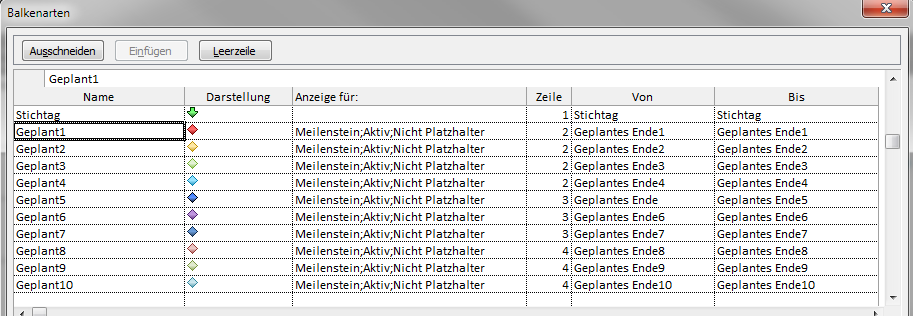
Die oberen beiden Beispiele zeigen deutlich, dass die Überwachungen in Ansichten mit Gantt Diagramm, nicht immer übersichtlich sind und Sie lieber sparsam mit der Einblendung von Grafiken sein sollten.
Wir empfehlen die optischen Darstellungen auf Meilensteine zu reduzieren, dafür aber die Spalten im Projektplan entsprechend zu erweitern, um die Überwachung der einzelnen Vorgänge besser im Überblick zu behalten.
Die Ansicht für Projektpläne können Sie zusätzlich mit standard - benutzerdefinierten Feldern direkt in MS Project erweitern.
Es folgt ein Beispiel für eine Abweichung zwischen den Feldern „Anfang“ und „geplanter Anfang2“. Diese wird mit der Formel „DateDiff()“ berechnet.
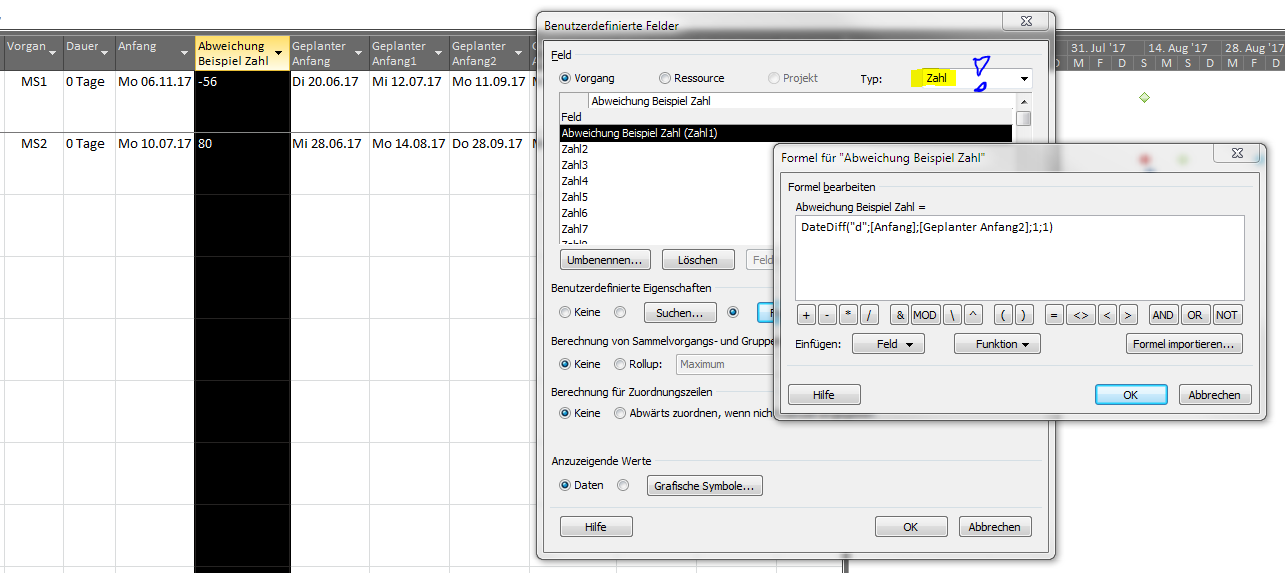
Wenn Sie nach der Erstellung des Feldes mit Rechtsklick auf die Spaltenüberschrift den Datentyp von „Zahl“ auf „Dauer“ ändern, erscheint die Anzeige „in Tagen“
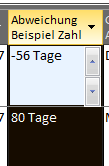
Für die Erstellung von Formeln stehen Ihnen zahlreiche Funktionen zur Verfügung. Die eine oder andere kennen Sie vielleicht bereits aus anderen MS Office Produkten.
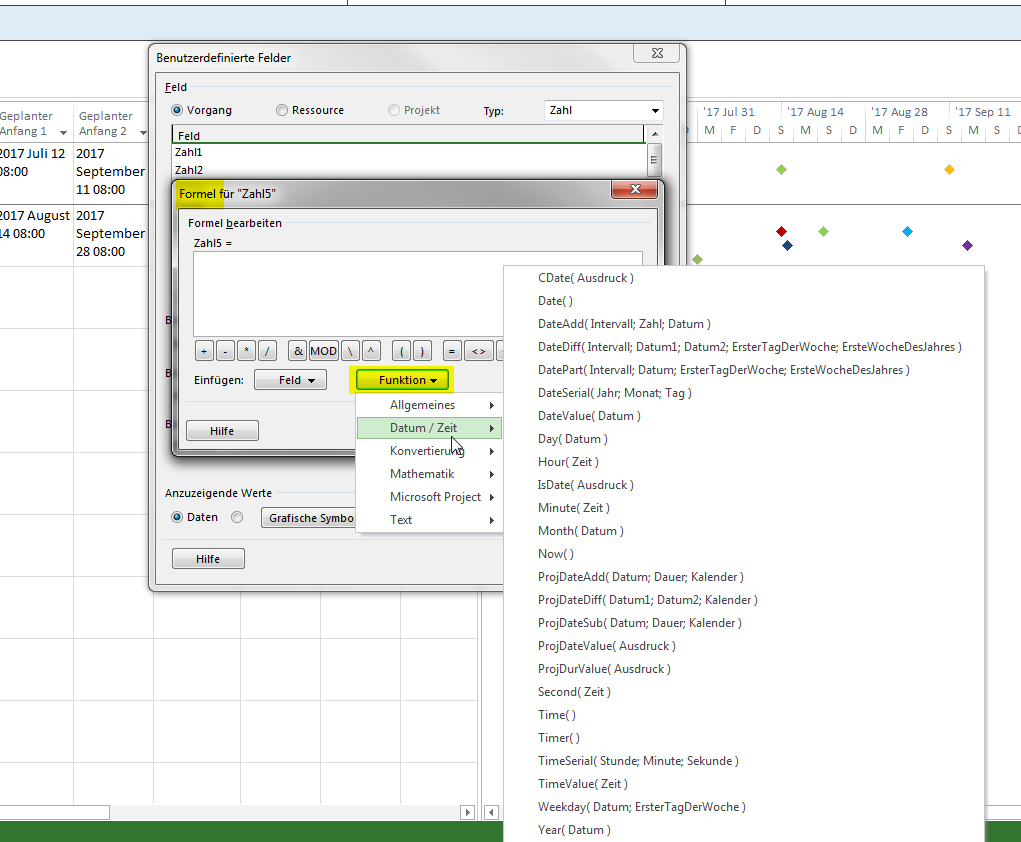
Die hier beschriebenen Funktionalitäten stehen Ihnen in den MS Project Versionen ab 2010 zur Verfügung.
Weitere Informationen zu den Ansichten in MS Project finden Sie unter

